فہرست کا خانہ
1 اکاؤنٹ۔
ارے! میرا نام کیری ہے، اور میں ایک فنکار ہوں جو کئی سالوں سے کئی قسم کے پروجیکٹس کو ڈیزائن کرنے کے لیے کینوا کا استعمال کر رہا ہوں۔ چاہے یہ ذاتی استعمال کے لیے ہو یا پیشہ ورانہ پراجیکٹس، مجھے کینوا پسند ہے کیونکہ یہ پراجیکٹس کو ڈیزائن کرنے یا تصاویر میں ترمیم کرنے کا ایک قابل رسائی ٹول ہے
اس پوسٹ میں، میں ان طریقوں کی وضاحت کروں گا جن کے ذریعے آپ تصویر کا سائز تبدیل کر سکتے ہیں۔ کینوا پلیٹ فارم پر یا بیرونی طور پر استعمال کیا جائے۔ یہ اس وقت مددگار ثابت ہو سکتا ہے جب آپ مختلف سوشل میڈیا نیٹ ورکس یا دوسرے پلیٹ فارمز پر استعمال کرنے کے لیے تصاویر بنانا چاہتے ہیں۔
ایک پلان کی طرح لگتا ہے؟ زبردست! آو شروع کریں!
کلیدی ٹیک ویز
- صارفین صرف اس صورت میں ری سائز ٹول استعمال کر سکیں گے جب ان کے پاس ادائیگی شدہ سبسکرپشن اکاؤنٹ ہو جیسے کینوا پرو یا کینوا فار بزنس اکاؤنٹ۔
- تصویر کا سائز تبدیل کرنے کے لیے، اس پر کلک کریں اور پھر سائز تبدیل کرنے کے بٹن کو منتخب کریں۔ یہاں آپ یہ منتخب کر سکتے ہیں کہ آپ اپنی تصویر کو کون سی ڈائمینشنز بنانا چاہتے ہیں۔
- اگر آپ مختلف پروجیکٹس کے لیے تصویر کا سائز تبدیل کرنا چاہتے ہیں، تو آپ ایک چیک لسٹ میں متعدد پروجیکٹ ڈائمینشن سائز منتخب کر سکتے ہیں اور کینوا ہر ایک کے ساتھ مختلف کینوس بنائے گا۔ وہ انتخاب۔
کینوا میں تصاویر کا سائز تبدیل کیوں کریں
جبکہ بہت سے لوگ لطف اندوز ہوتے ہیںخصوصی پروجیکٹس بنانے کے لیے کینوا پر ڈیزائن کرتے ہوئے، وہاں ایسے افراد موجود ہیں جو اس پلیٹ فارم کو اس کی ایڈیٹنگ سروسز کے لیے بھی استعمال کرتے ہیں۔
کینوا پر ایک فیچر جسے لوگ اس طرح استعمال کرنا پسند کرتے ہیں وہ ری سائز فیچر ہے جہاں صارفین مخصوص طول و عرض میں فٹ ہونے کے لیے ان کی تصاویر کا سائز تبدیل کر سکتے ہیں تاکہ وہ بغیر کسی رکاوٹ کے دوسرے استعمال میں فٹ ہو جائیں۔
یہ اس صورت میں مددگار ثابت ہو سکتا ہے جب آپ اس بات کو یقینی بنانا چاہتے ہیں کہ آپ کی تصویر کے معیار کو پراجیکٹس کے لیے مخصوص جہتوں کے مطابق رکھا جائے۔ (بیرونی پریزنٹیشنز، پرنٹنگ کے مقاصد، سوشل میڈیا پوسٹس وغیرہ پر غور کریں۔)
اگرچہ یہ ایک بہترین فیچر ہے اور صارفین کے لیے وقت بچا سکتا ہے، فی الحال صرف وہی لوگ ہیں جو ریسائز ٹول استعمال کر سکتے ہیں جنہوں نے اس کے لیے ادائیگی کی ہے۔ پریمیم سبسکرپشن جیسے کینوا پرو، یا وہ لوگ جو بزنس اکاؤنٹ سے جڑے ہوئے ہیں۔
کینوا میں تصویر کا سائز تبدیل کرنے کا طریقہ
ہو سکتا ہے آپ نے کینوا کو اس کی ترمیمی خصوصیات کے لیے استعمال کرنے کے بارے میں نہیں سوچا ہو گا کیوں کہ پلیٹ فارم کا ایک اہم مرکز پہلے سے تیار کردہ ٹیمپلیٹس ہیں جو پروجیکٹوں کو ڈیزائن کرنے کی اجازت دیتے ہیں۔ آسان تاہم، آپ کبھی نہیں جانتے کہ آپ کو کب کسی تصویر کا سائز تبدیل کرنے کی ضرورت ہوگی اور ایسا کرنے کے لیے کینوا ویب سائٹ ایک بہترین ٹول ہے!
تصویر کا سائز تبدیل کرنے میں، صارفین یا تو پہلے سے تیار کردہ ڈائمینشن ٹیمپلیٹس میں سے انتخاب کر سکیں گے یا ٹائپ کریں گے۔ وہ طول و عرض جس کی وہ اونچائی x چوڑائی کے تناسب کی شکل میں چاہتے ہیں۔
یہ نوٹ کرنا ضروری ہے کہ یہ عمل بنیادی طور پر ڈیسک ٹاپ اور موبائل ایپ دونوں کے لیے یکساں ہے۔کینوا کے ورژن۔ یاد رکھیں کہ کینوا پرو اکاؤنٹ تک رسائی صرف وہی صارفین کر سکتے ہیں جن کی رسائی تصویر کا سائز تبدیل کریں : اپنے عام سائن ان کی اسناد کا استعمال کرتے ہوئے کینوا پلیٹ فارم میں لاگ ان کریں۔ آپ کو ہوم پیج پر لایا جائے گا جہاں آپ اس پروجیکٹ کی قسم کا انتخاب کر سکتے ہیں جسے آپ شروع کرنا چاہتے ہیں۔
مرحلہ 2: ایک نیا پروجیکٹ کینوس کھولیں اور اپنی مطلوبہ تصویر داخل کریں۔ پلیٹ فارم پر سائز تبدیل کرنے کے لیے۔ (یہ وہ ہو سکتا ہے جو کینوا لائبریری میں پایا جاتا ہے یا ایک جسے آپ نے مین ٹول بار میں اپ لوڈز بٹن کے ذریعے اپنے اکاؤنٹ میں اپ لوڈ کیا ہے۔)
مرحلہ 3 : تصویر پر کلک کریں۔ کہ آپ اسے نمایاں کرنے کے لیے سائز تبدیل کرنا چاہتے ہیں۔ آپ جان لیں گے کہ اس کو ہائی لائٹ کیا گیا ہے کیونکہ تصویر کے گرد جامنی رنگ کا خاکہ بن جائے گا۔ تصویر کو نمایاں کرنے کے لیے کینوس پر کہیں بھی کلک کریں۔

مرحلہ 4: کینوس کے اوپر بائیں جانب، آپ کو سائز کریں<2 کا لیبل والا بٹن نظر آئے گا۔> اس کے آگے ایک چھوٹا سا تاج ہوگا تاکہ یہ ظاہر ہو کہ یہ ایک پریمیم فیچر ہے۔

مرحلہ 5: ریسائز بٹن پر کلک کریں اور اس کے نیچے ایک اضافی مینو ظاہر ہوگا۔ یہاں آپ کو اپنی تصویر کے طول و عرض کو حسب ضرورت بنانے کا آپشن نظر آئے گا اور وہ یونٹ منتخب کریں گے جسے آپ استعمال کرنا چاہتے ہیں (سینٹی میٹر، انچ، ملی میٹر، یا پکسلز)۔ ان طول و عرض میںایک بار جب آپ نے اپنی مرضی کے مطابق سائز مقرر کیا ہے. (سادگی کے لیے ہاں!)
مرحلہ 6: آپ مقبول ایپس کے لیے پہلے سے سیٹ سائزز بھی تلاش کر سکتے ہیں، جیسے کہ انسٹاگرام کہانیاں، پریزنٹیشنز، فیس بک کور فوٹوز، وغیرہ، جو اسے آسان بناتا ہے۔ کسی تصویر کا سائز تبدیل کرنے کے لیے اگر آپ کو ان میں سے ہر ایک فارمیٹس کے لیے مخصوص جہتوں کے بارے میں یقین نہیں ہے۔

مرحلہ 7 : اگر آپ کو مختلف سائز میں ایک ہی تصویر کی ضرورت ہے، تو آپ چیک لسٹ میں تمام مطلوبہ اختیارات پر کلک کر سکتے ہیں، اور کینوا تصویر کو کاپی کر کے تخلیق کرے گا۔ آپ کے لیے ان میں سے ہر ایک جہت کے ساتھ نئے کینوس!

اگر آپ اس پروجیکٹ کی خصوصیت کو استعمال کرنے کا انتخاب کرتے ہیں، تو ایک اضافی پیغام ظاہر ہوگا جس میں کینوا سے پاپ اپ کی اجازت دینے کی اجازت طلب کی جائے گی۔ ایسے اقدامات ہوں گے جن پر عمل کرتے ہوئے آپ اجازت دے سکتے ہیں اور ان متعدد کینوسز کو بیک وقت مختلف ٹیبز میں کھولنے کی اجازت دے سکتے ہیں۔
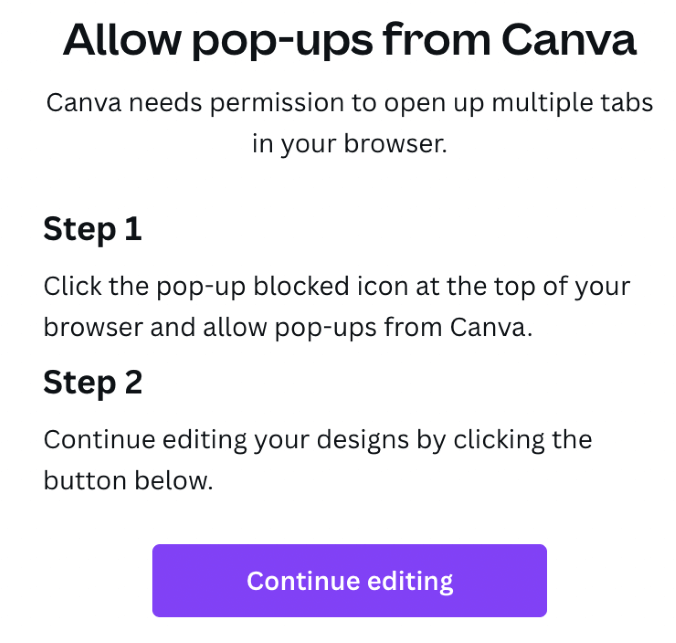
حتمی خیالات
اگر آپ کے پاس کینوا پرو سبسکرپشن ہے، تو اپنی تصویر کو بہت سے مختلف فارمیٹس اور ڈائمینشنز میں تبدیل کرنے کا آپشن پلیٹ فارم میں ایک زبردست اضافہ ہے۔ اگرچہ یہ فی الحال تمام صارفین کے لیے دستیاب نہیں ہے، ہمیں امید ہے کہ وہ اس موقع کو ان تمام لوگوں کے لیے بڑھا دیں گے جو کینوا سے فائدہ اٹھاتے ہیں!
کیا آپ کینوا میں دستیاب ری سائز فیچر کو استعمال کرتے ہیں؟ کیا آپ نے محسوس کیا ہے کہ کچھ خاص قسم کے پروجیکٹس یا اوقات ایسے ہیں جن کو ڈیزائن کرتے وقت آپ واقعی اس آپشن کو استعمال کرتے ہیں؟ ہم اس موضوع پر آپ کے خیالات کو سننا پسند کریں گے۔نیچے تبصرہ سیکشن!

